ソフトウェア評価: 最も便利な BDMV プレーヤー トップ 5
ブルーレイ映画をダウンロードしたり、ディスクからリッピングしたりするときに、Windows Media Player で再生できないことがあります。その場合、Windows/Mac でファイルを開くには、プロの BDMV プレーヤーが必要です。この記事では、最も便利な 5 つの BDMV プレーヤーとその長所と短所を紹介します。読み進めて、必要に応じて 1 つを選択してください。
ガイドリスト
BDMVプレーヤーが優れているかどうかを判断する方法 トップ 1. 4Easysoft ブルーレイ プレーヤー – 高品質の BDMV プレーヤー トップ2. VLCメディアプレーヤー – すべての一般的なフォーマットをサポート トップ 3. Leawo Blu-ray Player – コントロール付き BDMV を再生 トップ 4. 無料ブルーレイ プレーヤー – 無料かつ安全な BDMV プレーヤー トップ5. Free Smith – 追加調整でBDMVを再生BDMVプレーヤーが優れているかどうかを判断する方法
品質BDMV ファイルの性質上、優れた BDMV プレーヤーは高解像度のビデオ (4K や 1080p など) をサポートし、再生中に元の画像とオーディオの品質を維持する必要があります。
デコードとパフォーマンスの速度ソフトウェアが BDMV ファイルをデコードするのに十分な速度であるかどうかを確認する必要があります。そうでない場合、再生が始まるまでに長い遅延が発生する可能性があります。また、BDMV ファイルを再生するときに、ソフトウェアが途切れ、フレーム ドロップ、オーディオとビデオの同期の問題などの問題なくスムーズに動作することを確認してください。
インタラクティブメニュー多くの BDMV ムービーには字幕と複数のチャプターが含まれているため、メニュー、字幕、マルチトラックなどのコントロールがあることを確認する必要があります。
トップ 1. 4Easysoft ブルーレイ プレーヤー – 高品質の BDMV プレーヤー
4Easysoft ブルーレイプレーヤー は、AI 技術を採用したほぼ完璧な BDMV プレーヤーです。BDMV の重要な機能の 1 つは、4K 対応で、元の高品質が保証されることです。これにより、自宅で映画のような体験を楽しむことができます。また、BDMV ファイルのインタラクティブ メニューを完璧にレンダリングし、柔軟なナビゲーションと字幕オプションを提供するため、ユーザーはチャプターや追加コンテンツに簡単にアクセスできます。この BDMV プレーヤーは、DTS-HD Master Audio や Dolby TrueHD などの高度なオーディオ エンコード形式と互換性があり、ロスレスの音質を実現して、真に没入感のある映画のようなオーディオ体験を実現します。
- 長所
- インタラクティブ メニューをクリアして、目的の BDMV チャプターを見つけます。
- 認定された BDMV デコード速度により、迅速かつスムーズな再生を実現します。
- オリジナルの品質を維持するために、4K/1080P などの優れた品質を提供します。
- BDMV ロスレス オーディオ用の 5.1 チャンネルとドルビー デジタル サラウンド。
- 短所
- BDMV プレーヤーのみで、その他の編集機能はありません。
4Easysoft Blu-ray Playerの使い方:
ステップ1打ち上げ 4Easysoft ブルーレイプレーヤー 「ファイル」ボタンをクリックして、必要なBDMVファイルを選択します。複数のファイルタイプを含むBDMVフォルダをロードすることもできます。
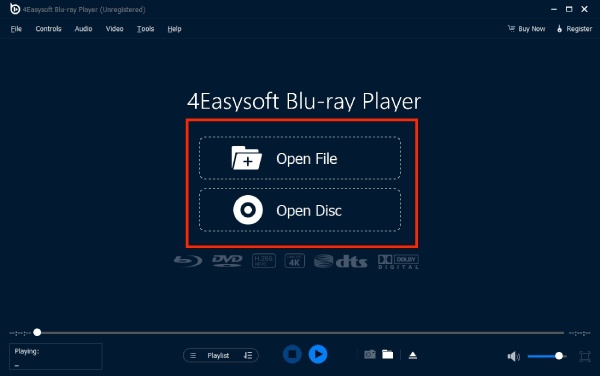
ステップ2ファイルが開くと、BDMV の再生が自動的に開始されます。右下隅からビデオの進行状況、音量、画面サイズを調整できます。
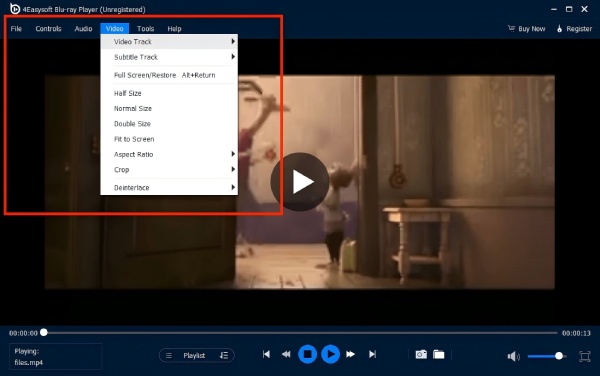
トップ2. VLCメディアプレーヤー – すべての一般的なフォーマットをサポート
BDMV プレーヤーとして、VLC は多機能で、Windows/Mac/Linux で無料で使用できます。ほとんどのプラットフォームでハードウェア デコードを提供し、GPU アクセラレーションをサポートし、必要に応じてソフトウェア デコードにフォールバックするオプションもあります。さらに、BDMV ビデオの切り取り、トリミング、エフェクトの追加など、多くのビデオ編集機能をサポートしています。
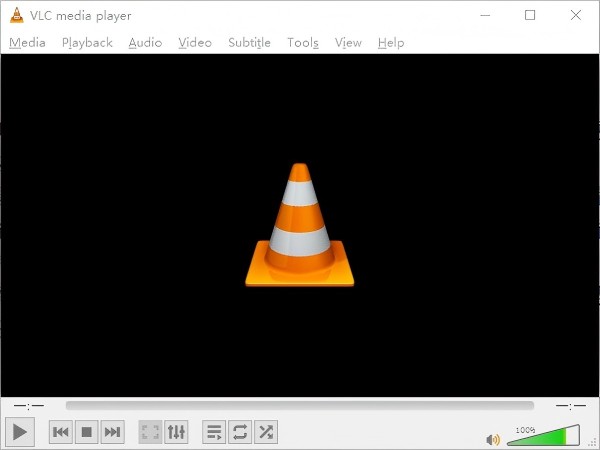
- 長所
- 再生、変換、編集などすべての機能が無料でご利用いただけます。
- *srt、*ass など、複数の字幕形式をサポートします。
- VC-1、M2TS など、さまざまな種類のオリジナル ファイルを再生します。
- 短所
- 暗号化されたファイルと CSS 形式のファイルのみがサポートされます。
- ユーザーインターフェースは少し単調です。
- 100% の画質は 4K には達しません。
トップ 3. Leawo Blu-ray Player – コントロール付き BDMV を再生
この BDMV プレーヤーは、Windows と Mac の両方に対応しており、無料かつシームレスな 4K 視聴体験を求める方に最適です。Leawo Blu-ray Player は 4K 解像度に完全対応し、独自のデコーダーを内蔵しており、ディスク保護やリージョン コードによる制限を受けません。このプレーヤーでは、再生中に好みの字幕やオーディオ トラックでメディアを楽しむことができ、DTS 5.1 や Dolby などの高度なオーディオ デコード技術もサポートしています。さらに、直感的でユーザー フレンドリーなインターフェイスを備えているため、字幕やその他の設定を簡単に選択できます。
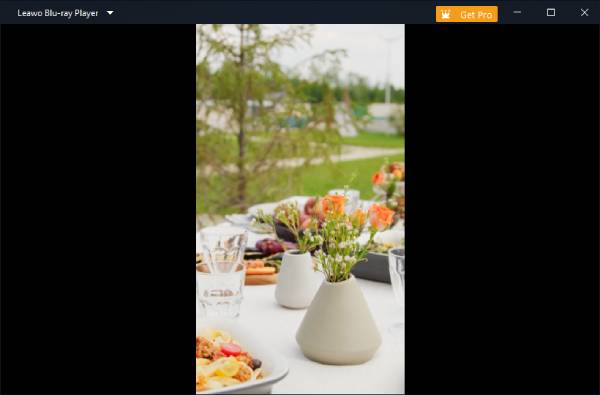
- 長所
- 複数の BDMV ファイルをプレイリストに追加して、選択的に再生します。
- 音質と画質が良く、操作も比較的簡単
- カスタマイズされた字幕表示設定をサポートします。
- 短所
- BDMVの再生を一時停止すると広告がポップアップ表示されます
- ナビゲーション バーは左上隅に折りたたまれています。
トップ 4. 無料ブルーレイ プレーヤー – 無料かつ安全な BDMV プレーヤー
比較的シンプルなBDMVプレーヤーの機能が必要な場合は、無料のBlu-playerも良いでしょう。 VLCの代替名前の通り、すべての機能は無料です。メインインターフェースは明確で、再生と停止ボタン、ナビゲーションバー、音量コントロールボタンのみがあります。このソフトウェアを使用して、ディスクや一般的なファイルを再生できます。
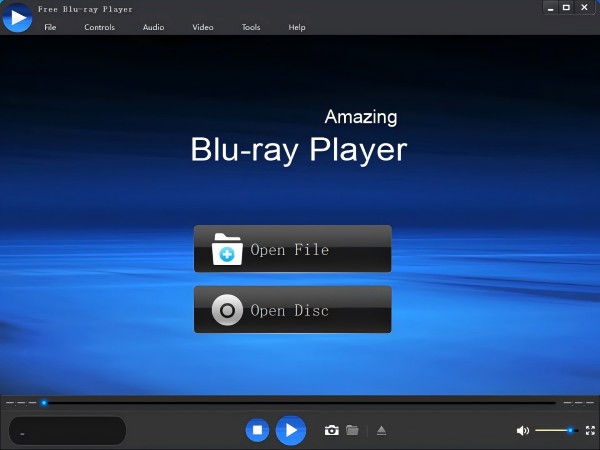
- 長所
- この BDMV プレーヤーは完全に無料でダウンロードして使用できます。
- 機能はシンプルでわかりやすいです。
- 短所
- 正しいものをダウンロードするための公式ウェブサイトが提供されていません。
- ビデオでは画面が割れているように見えることがあります。
- 字幕や実体のあるプレイリストはありません。
トップ5. Free Smith – 追加調整でBDMVを再生
Free Smith Video Player は、Blu-ray ディスクや標準ビデオ ファイルなど、さまざまなメディア形式をサポートする無料の BDMV プレーヤーです。直感的なフルスクリーン モードや使いやすいコントロールなど、すべての重要な機能を備えています。さらに、スクリーンショット機能、字幕サポート、便利なプレイリスト オプションなどの便利な追加機能も提供し、ユーザー エクスペリエンスを向上させます。この BDMV プレーヤーでは、明るさとコントラストの調整や、完全にカスタマイズ可能なホットキー設定も可能です。
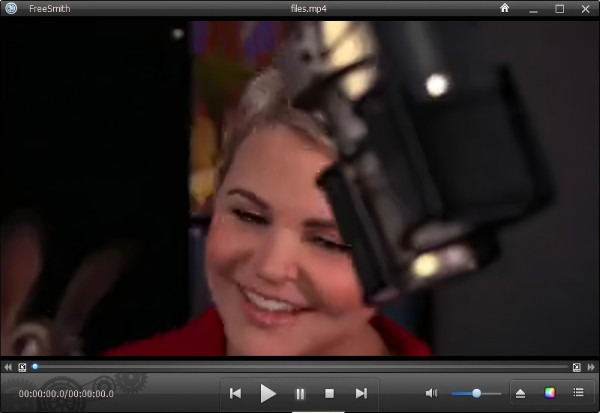
- 長所
- すべての機能は明確で簡単に見つけることができます。
- 速度を調整する機能があります。
- フレーム単位で再生できます。
- 短所
- 画面サイズや明るさの調整が難しい。
- 目立った特別な機能はありません。
- UIが使いにくいです。
結論
ここに、推奨されるBDMVプレーヤーのすべてがあります。最も基本的な機能だけが必要な場合は、Free SmithまたはVLCをお試しください。ただし、フォルダーに多くのBDMVファイルがある場合は、BDMVフォルダーを再生するためのプレイリストを提供する4Easysoft Blu-ray Playerをダウンロードする必要があります。また、より高品質の画像とオーディオを体験できます。急いで目と耳の饗宴をお楽しみください。または、 BDMVをMP4に変換する 簡単に再生できます。



